Sådan deler du dit Nest Cam Feed med nogen anden

Din Nest Cam kan hjælpe dig med at holde øje med dit hjem fra hvor som helst du er, men flere øjne du stoler på at se dine ting er mere beroligende. Hvis du vil have en anden til at checke ind en gang imellem, kan du dele dit Nest Cam-feed med en enkel, adgangskodebeskyttet link.
For at generere det link, du bruger til at dele din Nest Cam, gå til Nests hjemmeside eller åben appen på din telefon (trinene er de samme for begge). Klik på kameraets feed.
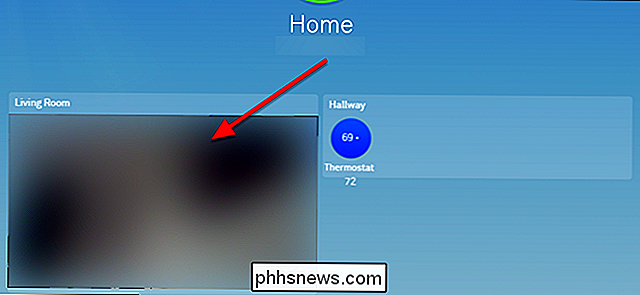
Klik på ikonet Indstillinger gear i øverste højre hjørne.
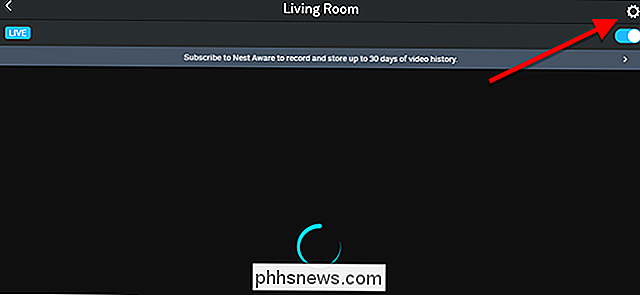
Klik på knappen "Kamera deling" i menuen Indstillinger.
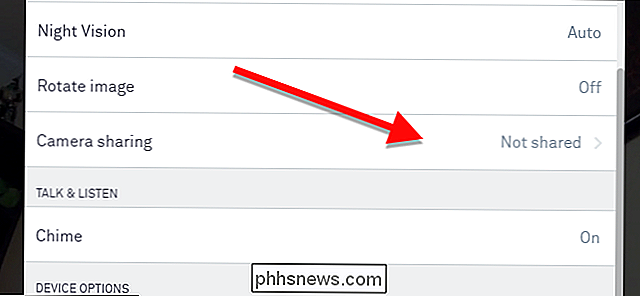
Her kan du vælge, om du skal beskytte din Nest Cam-feed med et kodeord. Hvis du vælger "Del offentligt", vil dit feed ikke blive bogført overalt, men alle med linket vil kunne se. For de fleste vil du sandsynligvis vælge "Del med adgangskode". Klik derefter på "Accept & Del med adgangskode."
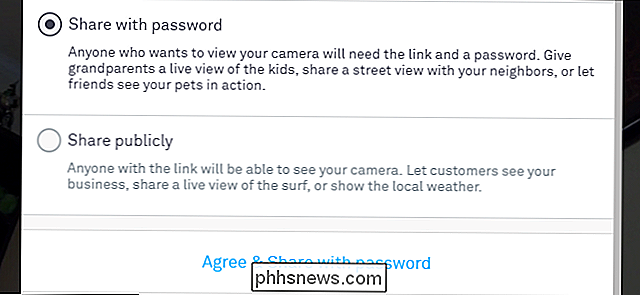
Indtast derefter et kodeord med mindst otte tegn. Sørg for, at det er en stærk, du kan huske.
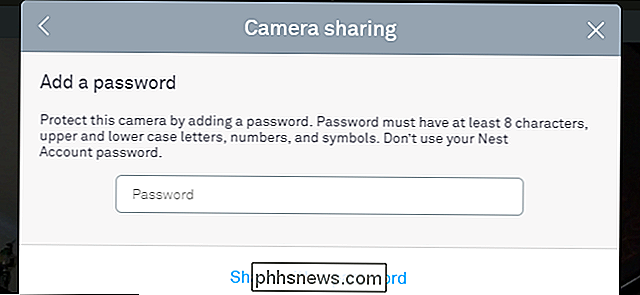
På den sidste skærm kan du kopiere og dele linket til din Nest Cam. Hvis du skal ændre adgangskoden til kameraet eller stoppe med at dele kameraet, kan du gøre det på skærmen nu eller i fremtiden.
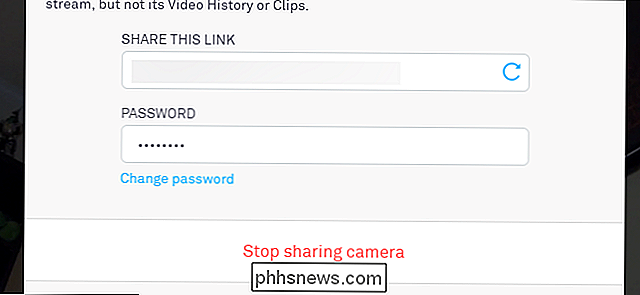
Dette giver andre mulighed for at se dit live-kamerafeed, men de bliver ikke kan se din videohistorik eller de klipper du har gemt.

Sådan tilføjer du noget beløb til din damppung
Har du et forudbetalt kort med et par dollars tilbage på det? Vil bare tilføje nok til at snag en aftale senere i ugen uden at gå overbord på udgifterne? Som standard tillader ventilen kun dig at tilføje penge i trin på $ 5 til din dampkonto, men der er nogle måder omkring det. Du har to hovedindstillinger her: Du kan bruge en browserudvidelse kaldet Enhanced Steam, eller hvis du Følg eventyrlystne, hop ind i din browsers JavaScript-konsol.

Sådan aktiverer du iTunes Parental Restrictions på en pc, Mac eller iPhone
Uanset om dine børn bruger iTunes på en Mac, Windows-computer eller på deres iPhone eller iPad, vil du sikkert ikke vil have adgang til upassende indhold for voksne. Dette kan ske ved hjælp af forældrenes begrænsninger. Sådan aktiveres forældresbegrænsninger på iTunes til Windows og MacOS For at indstille forældrebegrænsninger på iTunes på skrivebordet, skal du gå til iTunes 'præferencer.



